Router Zyxel Keenectic Start - Огляд функцій, налаштування та оновлення прошивки

- 3957
- 919
- Hubert Hintz
Zyxel Keenetic Start - чудовий домашній родер. Модель позиціонується як "молодший брат" більш потужних попередніх маршрутизаторів бренду, але містить максимум функцій для звичайного використання. На відміну від інших пристроїв, маршрутизатор має приємну низьку ціну, що не вплинуло на відмінну якість, притаманну всім моделям цього бренду.

Маршрутизатор має низьку ціну, але не поступається якістю для дорогих моделей
Давайте зупинимось докладніше про огляд функцій маршрутизатора Zyxel Keenetic Start, з’ясуйте, як він налаштований та миготував.
Огляд функцій Zyxel Keenetic Start
Зовні маршрутизатор не сильно відрізняється від стандартних маршрутизаторів - ненав'язливий дизайн, чорний корпус та зовнішня антена. Його максимальна швидкість становить близько 150 Мбіт / с, що досить достатньо для одного користувача та групи, що може бути створено в локальній мережі. Це забезпечує функції IPTV, створюючи ще одну точку доступу для використання гостей.
Для захисту є всі відповідні протоколи та екран між послідовністю, що захистить його з'єднання. Крім того, маршрутизатор максимально простий у налаштуванні, тому ви можете самостійно встановити його для використання Інтернету.
Налаштування обладнання
Для встановлення та налаштувань підключіть Zyxel Keenetic Start до комп'ютера, а потім зробіть наступне:
- Введіть параметри маршрутизатора: У адресу браузера введіть значення 192.168.1.1, після чого провідник для конфігурації негайно з’явиться перед вами.
- Виберіть швидке налаштування.
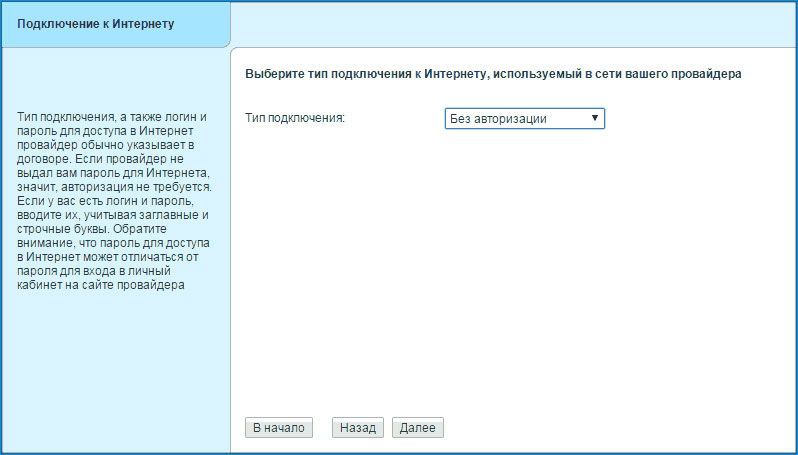
- Перед вами з’явиться вікно вибору MAC -адреси. Якщо постачальник не зареєструє його, вкажіть цю опцію. Якщо ваш постачальник послуг реєструє адреси, раніше Інтернет вже використовувався на цьому ПК, тоді виберіть наступний відповідний варіант. У випадку, якщо обидва варіанти не підходять, вам потрібно зателефонувати в службу підтримки та сказати, що постачальник зареєстрований за адресою кінеттичного стартового обладнання - ви побачите його в нижній частині справи.
- Далі вкажіть тип підключення IP - головним чином Інтернет має автоматичне визначення адреси.
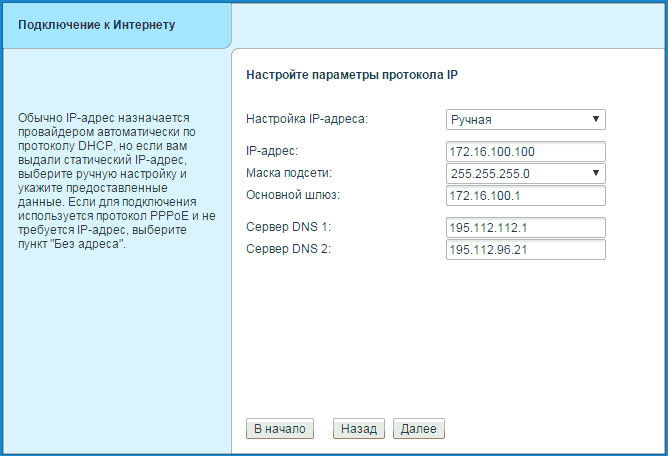
- У наступному меню ви вказуєте вхід та пароль для підключення до мережі Zyxel Keenetic Start. Існує кілька варіантів дій - якщо постачальник використовує динамічну технологію IP, ви позначаєте рядок "У мене немає пароля для доступу до Інтернету". Якщо доступ здійснюється за допомогою протоколів PPPOE або L2TP, PPTP, то дані повинні бути вказані з Угоди про постачальника послуг.
- Після всіх дій має відбутися підключення до Інтернету - базовий параметр завершено.
Коли ви закінчили виконувати швидке налаштування, використовуючи кнопку "Web Configurator", перейдіть до меню решти параметрів маршрутизатора.
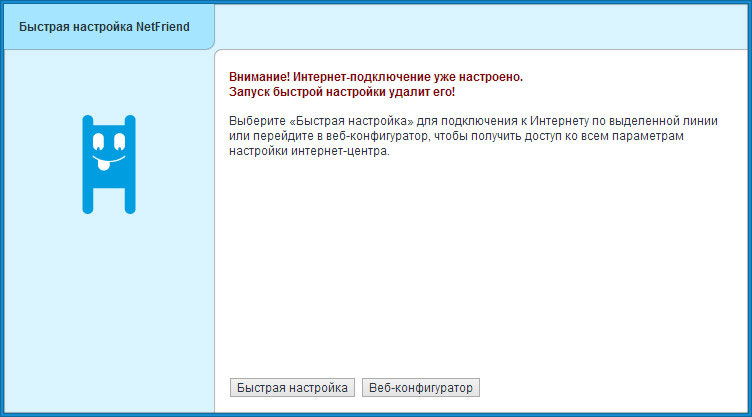
Якщо Інтернет не заробив після швидких налаштувань, тоді введіть дані для підключення, для цього дотримуйтесь наступних рекомендацій:
- Перейдіть до розділу PPPOE/VPN.
- Введіть дані для з'єднання - Увімкніть мережу та активуйте рядок "Використовуйте для введення Інтернету", введіть вхід та пароль, виберіть тип з'єднання та інші параметри.
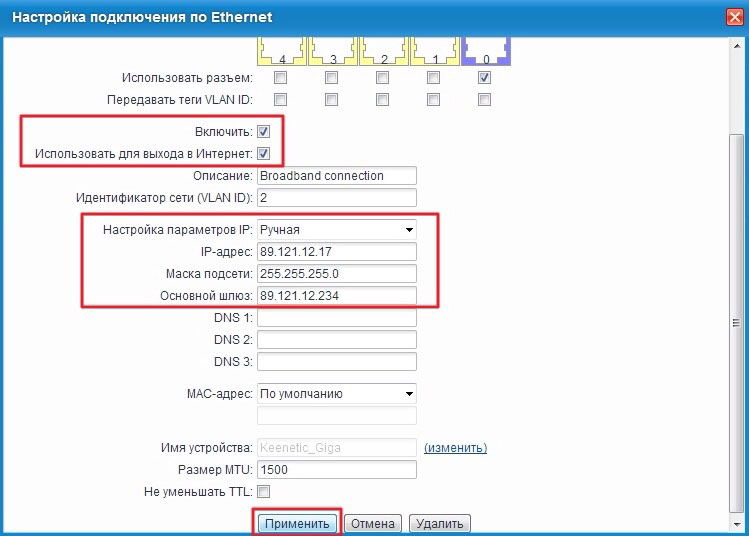
Під час першого входу в розширені налаштування, схоже, вікно змінює вхід та ключ для введення інтерфейсу конфігурації - це робиться для цілей безпеки, щоб ніхто не міг зламати мережу, тому придумайте своє ім’я користувача та пароль.
Підключення до Wi-Fi
Під час встановлення з'єднання на маршрутизаторі Zyxel Keenetic Start, Wi-Fi негайно активується, але багато хто цікавить: "Якщо ми не вводили в мережу чи пароль, як встановити з'єднання з решти Інтернет-обладнання Wi-Fi для інтернет?Що
Відповідь полягає в тому, що мережа отримує ім’я та пароль автоматично при встановленні обладнання та з’ясувати ці дані, подивіться на зворотний бік маршрутизатора.
Примітно, що кожному маршрутизатору цього бренду присвоюється власна комбінація, яка безпечніша, ніж у випадку, коли спочатку пароль і вхід для Wi-Fi не є, а мережа відкрита для всіх користувачів.
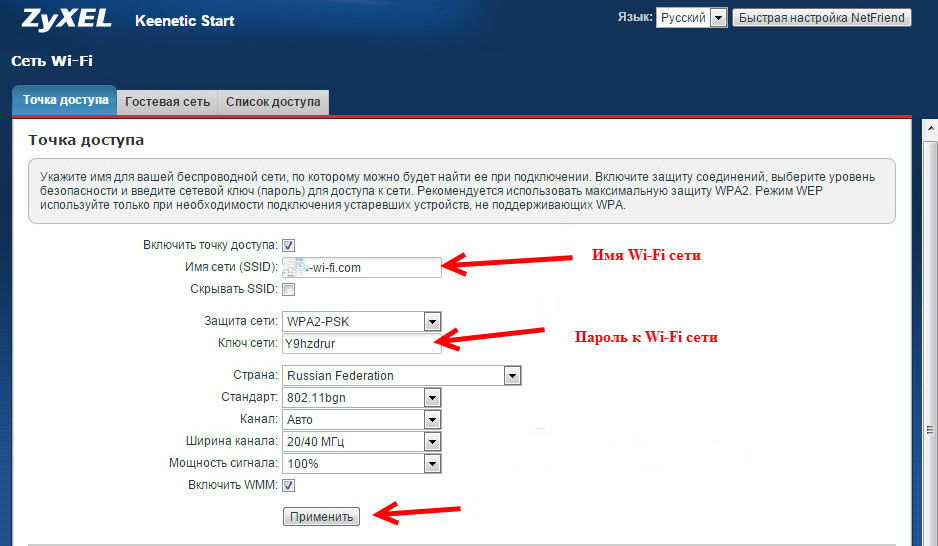
Якщо ви хочете змінити стандартне ім’я мережі та пароль, тоді керуйте наступними інструкціями:
- Перейдіть до параметрів маршрутизатора та виберіть розділ Wi-Fi Network.
- Відкрийте вкладку точки доступу та встановіть нову назву мережі, комбінація ключів, виберіть тип шифрування WPA2-PSK (це найнадійніше для захисту від злому).
Примітка. Коли SSID змінюється в Zyxel Keenetic Start, внизу існує функція "приховати мережу", з якою ви можете зробити точку доступу невидимої. У цьому випадку іншим користувачам потрібно буде вручну додати мережу, ввести її ім’я та пароль, щоб отримати підключення до Інтернету, що додатково захистить вас від втручання іноземного обладнання.
Установка прошивки
Час від часу помилки та несправності з’являються у роботі Wi-Fi-Riot, саме тому вам потрібно перевстановити програмне забезпечення. Але навіть якщо маршрутизатор працює без збоїв, варто час від часу оновлювати прошивку, оскільки виробник постійно вдосконалює мікропрам для правильної роботи.
Ви можете оновити прошивку за допомогою меню параметрів, але якщо ви хочете вручну поставити нове програмне забезпечення, а потім виконайте наступні дії:
- Завантажте файл встановлення з Інтернету (переконайтеся, що він розроблений спеціально для моделі Zyxel Keenetic Start). Після завантаження розпакуйте архів.
- Перейдіть до меню параметрів, системного розділу, відкрийте файли.
- Знайдіть у списку файл прошивки, натисніть на цей рядок - ви з’явитесь перед собою, щоб вибрати нову прошивку.
- Вкажіть шлях до файлу, натисніть на "замінити", після чого мікро -прам оновлюється для маршрутизатора.
- Після завершення протягом декількох секунд обладнання буде перезавантажено, завдяки якому меню не буде доступне близько хвилини.
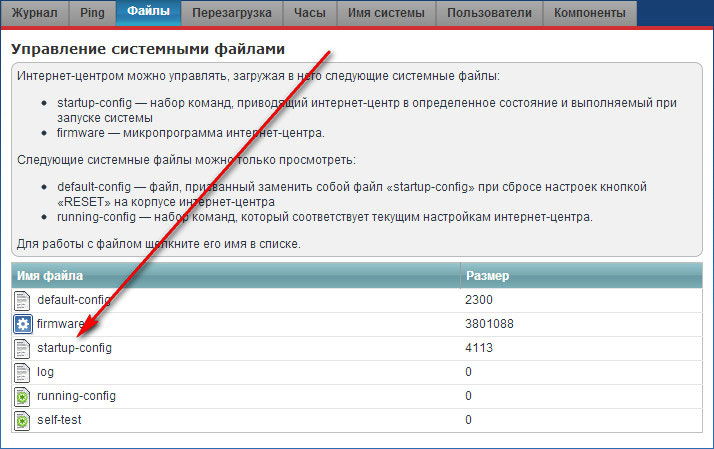
Ви побачите дані про встановлення нової версії прошивки, переглянувши перше вікно меню конфігурації, що вказує на поточну умову маршрутизатора.
Дотримуючись наведених вище інструкцій, ви можете підключити Zyxel Keenetic Start до Інтернету, налаштувати з'єднання Wi-Fi та виконати прошивку маршрутизатора. Це обладнання дозволить вам використовувати високошвидкісне з'єднання з високою якістю та потужним сигналом.

